win11开机频繁黑屏闪屏怎么办 win11开机屏幕狂闪不停后黑屏如何解决
更新时间:2022-06-25 09:59:00作者:yun
近日有小伙伴在更新win11系统之后,发现开机频繁黑屏闪屏,导致根本无法正常使用,这个问题困扰了很多人,那么该怎么办呢,如果你有碰到了相同的故障,那就跟随u教授小编一起来学习一下win11开机屏幕狂闪不停后黑屏的详细解决方法。
具体解决方法如下:
1、开机后打开任务管理器。

2、点击文件运行新任务—进入CMD。
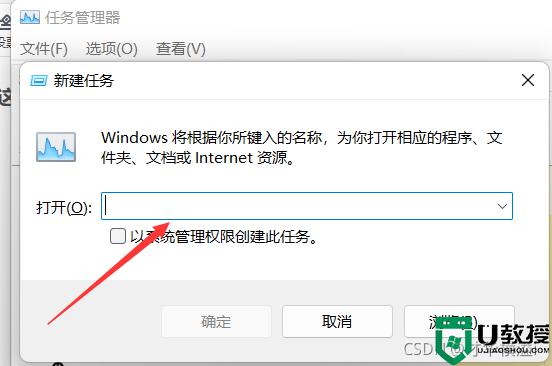
3、输入control,点时钟和区域。
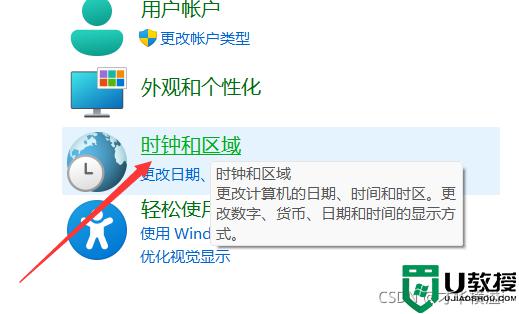
4、日期和时间。
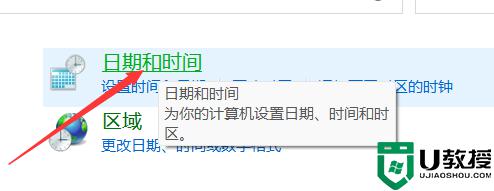
5、把下面的时区设置一下。
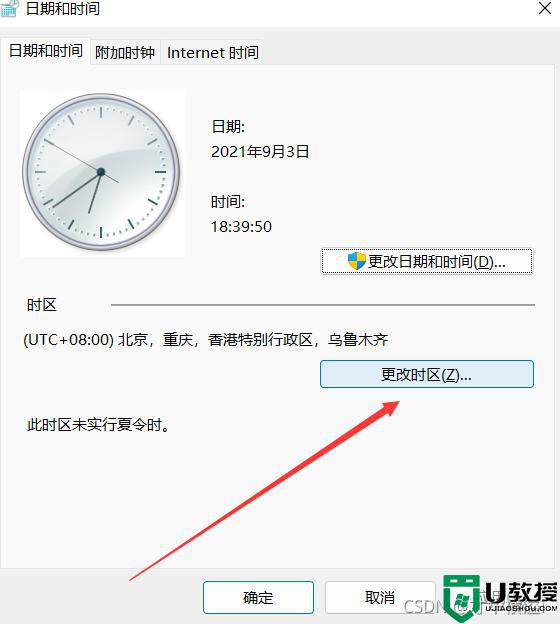 6、这样就解决了。
6、这样就解决了。
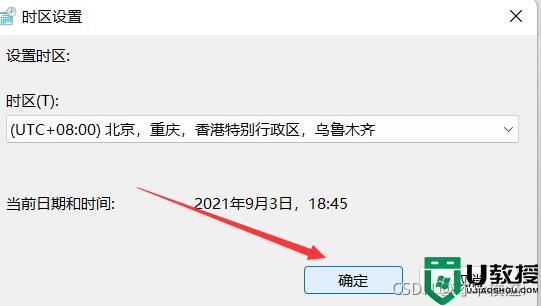
以上就是关于win11开机频繁黑屏闪屏的全部内容,有出现相同情况的用户就可以按照小编的方法了来解决了。
win11开机频繁黑屏闪屏怎么办 win11开机屏幕狂闪不停后黑屏如何解决相关教程
- 更新win11后用一会黑屏闪屏怎么办 win11开机屏幕狂闪不停后黑屏如何处理
- win11开机无限闪屏怎么办 win11开机屏幕狂闪不停修复方法
- win11开机闪屏怎么办 win11开机后无限闪屏如何修复
- win11更新后开机黑屏怎么回事 win11更新导致开机黑屏如何解决
- win11屏幕闪烁怎么办 win11电脑屏幕闪烁不停如何修复
- win11不停刷新闪屏怎么办 win11不停刷新闪屏如何解决
- 更新win11后开机闪屏怎么回事 windows11启动后一直闪屏如何解决
- win11更新完疯狂闪屏怎么办 win11不停刷新闪屏修复方法
- win11开机后无限闪屏根本操作不了怎么回事 win11开机不停闪屏解决教程
- win11更新后黑白闪屏怎么办 win11更新白屏闪如何修复
- Windows 11系统还原点怎么创建
- win11系统提示管理员已阻止你运行此应用怎么解决关闭
- win11internet选项在哪里打开
- win11右下角网络不弹出面板
- win11快捷方式箭头怎么去除
- win11iso文件下好了怎么用
win11系统教程推荐
- 1 windows11 中文怎么设置 win11语言设置中文的方法
- 2 怎么删除win11系统的所有无用文件 Win11删除多余系统文件的方法
- 3 windows11 任务栏设置全透明方法 win11任务栏全透明如何设置
- 4 Win11系统搜索不到蓝牙耳机设备怎么回事 window11搜索不到蓝牙耳机如何解决
- 5 win11如何解决任务管理器打不开 win11任务管理器打不开解决教程
- 6 win11序列号激活码2022年最新永久 免费没过期的win11激活码大全
- 7 win11eng键盘不好用怎么删除 详解删除win11eng键盘的方法
- 8 Win11时间图标不见的两种恢复方法
- 9 win11安装不上Autocad软件怎么回事 win11安装不上Autocad软件的处理方法
- 10 万能的Win11专业版激活码大全 Win11专业版激活密钥神key

